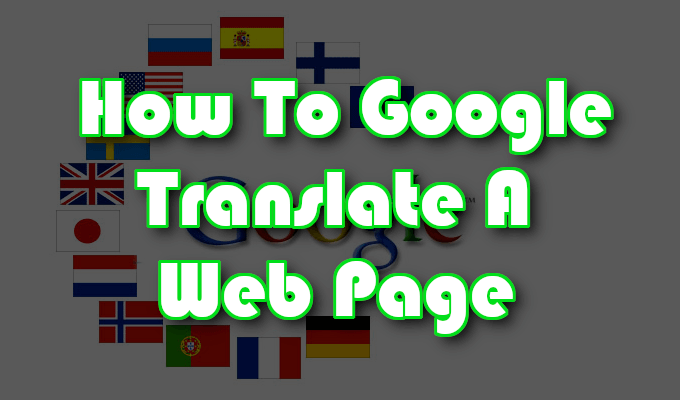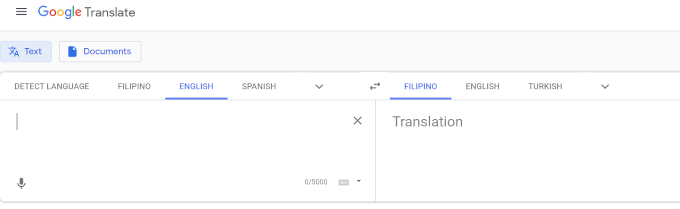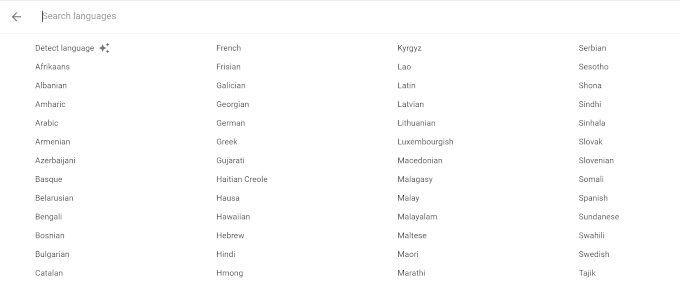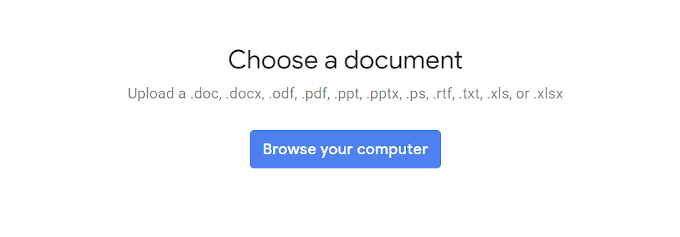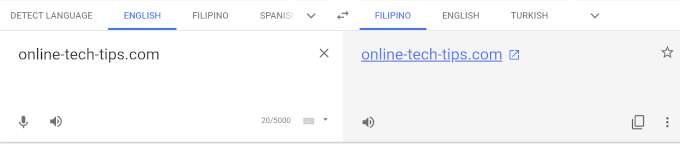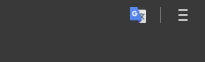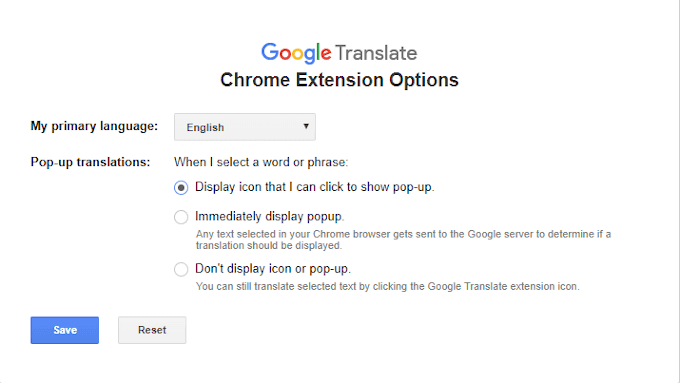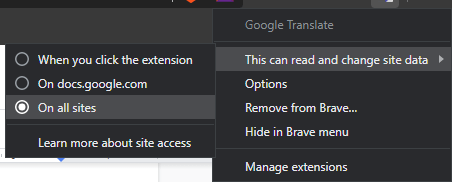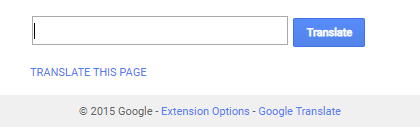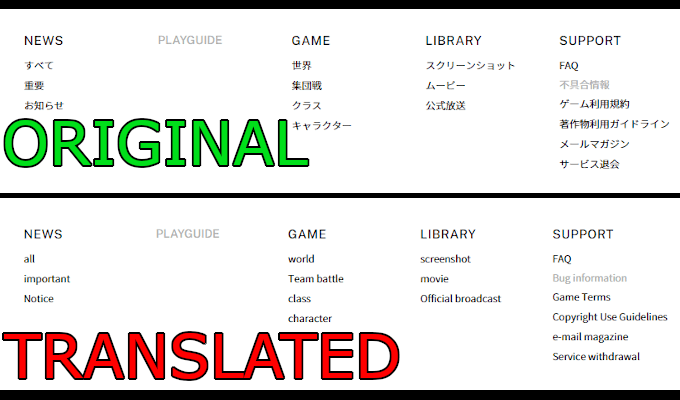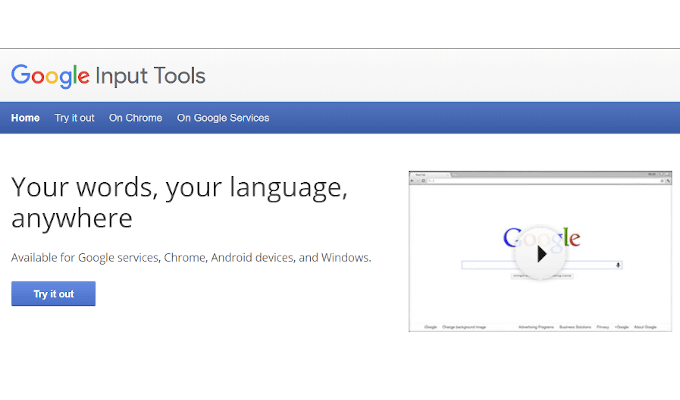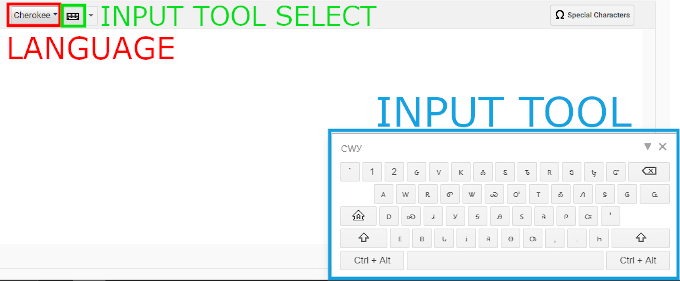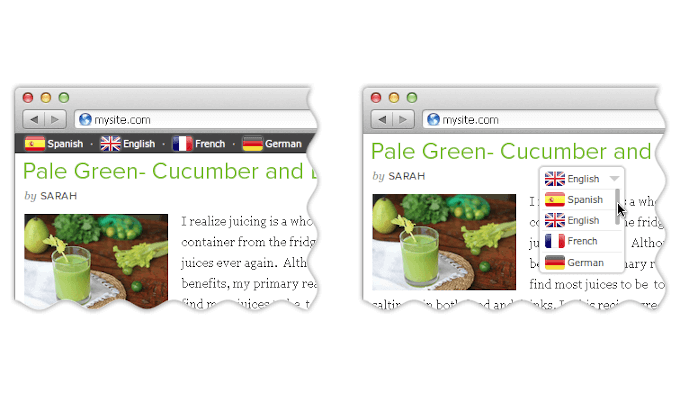Cercare di decifrare una lingua straniera può spesso sembrare che stai tentando di hackerare un server crittografato con AES. Fai quello che puoi ma alla fine non c'è mai stata molta speranza. La stessa cosa accade quando ti imbatti in un sito web con il valore di dominio di un paese con una lingua sconosciuta.
Questo è il genere di cose che tiene svegli i giocatori di notte quando vogliono giocare in una regione bloccata gioco dalla Corea del Sud o dal proprietario di casa che tenta di fare acquisti da rivenditori online locali all'estero. In che modo dovresti estrarre le informazioni se non riesci nemmeno a leggerle?
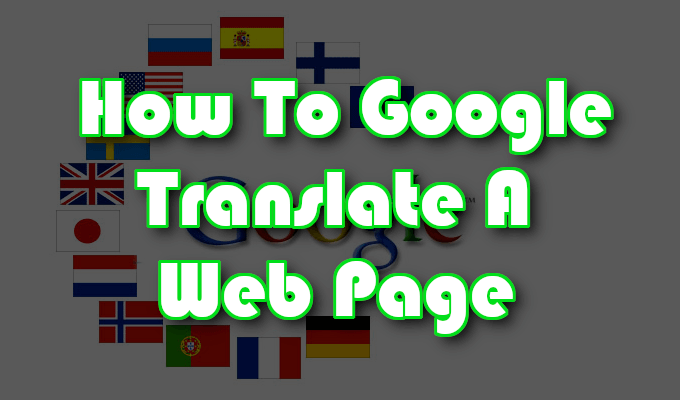
Non temere, poiché Google ha fornito agli utenti le proprie opzioni di traduzione. Ognuno di essi dovrebbe essere sufficiente per aiutarti a combattere la confusione scritta su tutto il viso, così come lo schermo del computer.
How to Google Translate a Web Page
Esistono alcuni modi per tradurre una pagina Web da parte di Google. La maggior parte dei quali richiede poco tempo e sforzi per riuscirci.
Abbiamo lo strumento web Google Translate, che è uno strumento di navigazione online che consente parole, frasi, frasi e traduzioni complete di pagine Web. Esiste anche l'estensione di Google Translate che offre opzioni di traduzione simili allo strumento Web ma con una maggiore praticità. L'estensione è attualmente disponibile solo per i browser Google Chrome, Internet Explorer e Brave.

C'è anche Strumenti di immissione di Google. Questo non è un vero traduttore tanto quanto è un modo di comunicare in una lingua scritta diversa, caratteri alternativi e tutto il resto. È abbastanza interessante che ti possa piacere usarlo da solo, ma può anche essere rilevante per le tue ricerche nella lingua di Google.
Infine, abbiamo il plug-in Traduttore di siti Web di GoogleWordPress. Questo è più per chiunque abbia il proprio sito Web che desidera che il proprio sito sia tradotto automaticamente nella lingua madre dei lettori.
Strumento Web ed estensione di Google Translate
Per una traduzione istantanea di una lingua in un'altra, non cercare oltre Google Translate. È disponibile in due forme - strumento ed estensione del sito Web - entrambi offrono praticamente tutte le lingue a cui puoi pensare che esistano nel mondo reale (no Klingon, scusa).
Quando hai una parola, una frase, una pagina web o anche un intero sito che devi tradurre, Google Translate farà il duro lavoro per te al meglio delle sue capacità.
Strumento Web
Per utilizzare lo strumento Web, vai su translate.google.com.
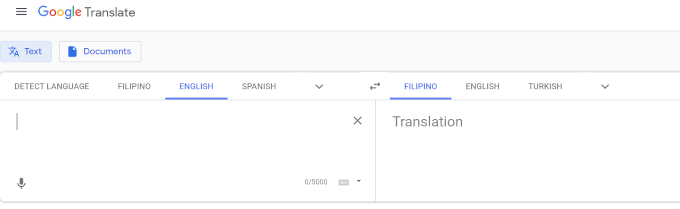 Nella casella a destra, seleziona la lingua da cui desideri tradurre, facendo clic sulla freccia verso il basso. Esistono molte lingue tra cui scegliere, per salvarti da un affaticamento della vista, digitare la lingua nella barra Cerca linguee premere Invio.
Nella casella a destra, seleziona la lingua da cui desideri tradurre, facendo clic sulla freccia verso il basso. Esistono molte lingue tra cui scegliere, per salvarti da un affaticamento della vista, digitare la lingua nella barra Cerca linguee premere Invio.
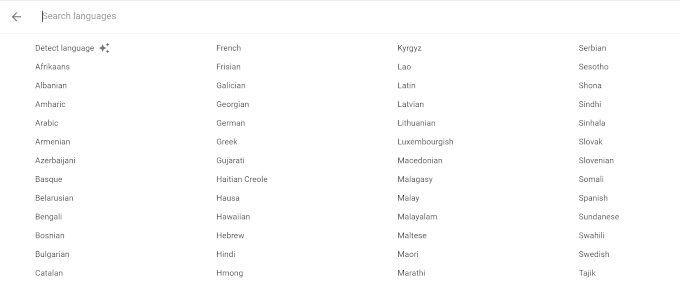 Seleziona la lingua in cui vuoi tradurre la tua parola, frase, ecc. seguendo gli stessi passaggi per la casella giusta.
Dopo aver selezionato le lingue, inserisci il tuo testo nella casella a sinistra e apparirà tradotto a destra.
Seleziona la lingua in cui vuoi tradurre la tua parola, frase, ecc. seguendo gli stessi passaggi per la casella giusta.
Dopo aver selezionato le lingue, inserisci il tuo testo nella casella a sinistra e apparirà tradotto a destra.
 Per una traduzione di un intero documento, puoi fare clic su Documentie carica, oppure trascinalo e rilascialo nell'area appropriata.
Per una traduzione di un intero documento, puoi fare clic su Documentie carica, oppure trascinalo e rilascialo nell'area appropriata.
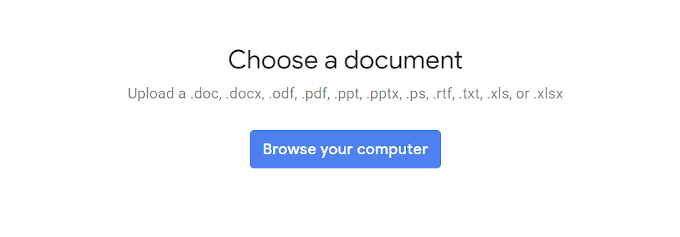 Finché è traducibile tradurrà il documento nella tua lingua preferita.
Desideri tradurre un'intera pagina Web o un sito Web? Aggiungi l'URL nella casella a sinistra per produrre un collegamento selezionabile nella casella a destra.
Finché è traducibile tradurrà il documento nella tua lingua preferita.
Desideri tradurre un'intera pagina Web o un sito Web? Aggiungi l'URL nella casella a sinistra per produrre un collegamento selezionabile nella casella a destra.
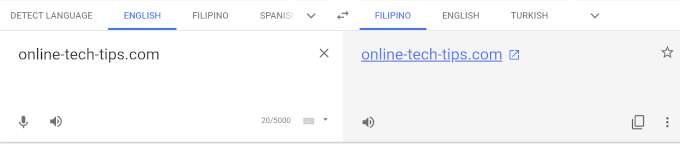 Questo crea un link tradotto.
Fare clic sul collegamento e il sito Web o la pagina verso cui si sposta verrà tradotto nella lingua scelta.
Questo crea un link tradotto.
Fare clic sul collegamento e il sito Web o la pagina verso cui si sposta verrà tradotto nella lingua scelta.

estensione
Per l'estensione, ti consigliamo di passare a Il negozio online di Chrome.
Le estensioni funzionano solo per i browser Internet Explorer, Google Chrome e Brave.
Fai clic sul pulsante Aggiungi a “_”per installare l'estensione nel tuo browser.
Una volta installato, l'icona dovrebbe apparire nel tuo barra delle icone del browser. Di solito si trova nella parte superiore destra dello schermo.
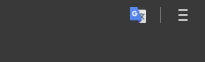 Fai clic con il pulsante destro del mouse sull'icona dell'estensione di Google Translate e scegli Opzionidal menu.
L'unica cosa di cui ti devi veramente preoccupare qui è che imposti la tua lingua principale.
Se tutto sembra a posto, Salvait.
Fai nuovamente clic con il pulsante destro del mouse sull'icona e seleziona Questo può leggere e modificare i dati del sito>Su tutti i siti.
Fai clic con il pulsante destro del mouse sull'icona dell'estensione di Google Translate e scegli Opzionidal menu.
L'unica cosa di cui ti devi veramente preoccupare qui è che imposti la tua lingua principale.
Se tutto sembra a posto, Salvait.
Fai nuovamente clic con il pulsante destro del mouse sull'icona e seleziona Questo può leggere e modificare i dati del sito>Su tutti i siti.
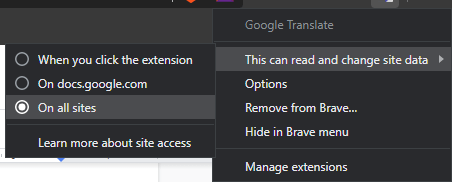 Quindi, vai a un sito Web o una pagina che devi tradurre.
Fai clic con il pulsante sinistro del mouse sull'icona Estensione di Google Translate e fai clic su TRADUCI QUESTA PAGINAlink.
Quindi, vai a un sito Web o una pagina che devi tradurre.
Fai clic con il pulsante sinistro del mouse sull'icona Estensione di Google Translate e fai clic su TRADUCI QUESTA PAGINAlink.
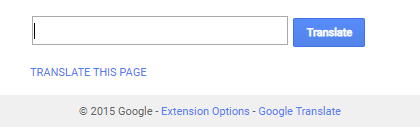 Sono necessari alcuni secondi o minuti a seconda della quantità di traduzione. Una volta completato, il testo sulla pagina dovrebbe essere nella lingua che hai scelto.
Sono necessari alcuni secondi o minuti a seconda della quantità di traduzione. Una volta completato, il testo sulla pagina dovrebbe essere nella lingua che hai scelto.
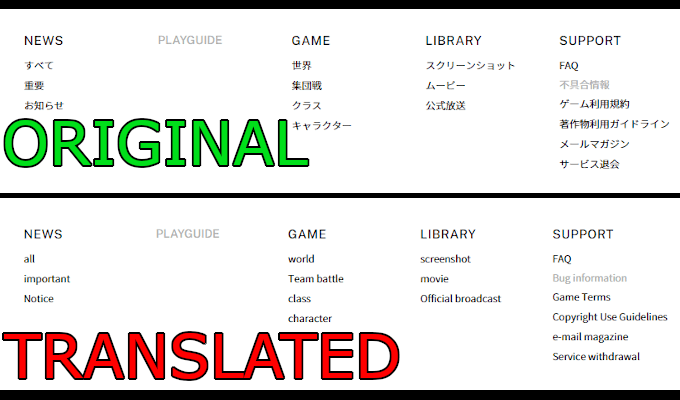 Dopo la traduzione, nella parte superiore della pagina dovrebbe apparire un pop-up.
Dopo la traduzione, nella parte superiore della pagina dovrebbe apparire un pop-up.
 Sarai in grado di scambia avanti e indietro tra la lingua corrente e quella originale con un clic di un pulsante.
Strumenti di immissione di Google per scrivere in qualsiasi lingua
Sarai in grado di scambia avanti e indietro tra la lingua corrente e quella originale con un clic di un pulsante.
Strumenti di immissione di Google per scrivere in qualsiasi lingua
Questa caratteristica particolare di Google è qui per aiutare chiunque tenti di scrivere qualcosa in un'altra lingua. Cioè, lingua contenente caratteri speciali. Offre la possibilità di scegliere la lingua in cui scrivere e gli strumenti di input da utilizzare per il lavoro.
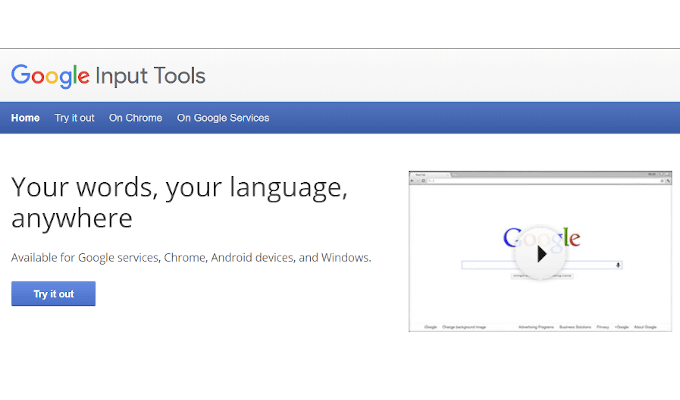
Per chiunque non abbia familiarità con caratteri speciali e codici tastiera con sequenza ALT, questo può essere una manna dal cielo. Ti offrono anche la possibilità di provarlo prima di scaricare il plugin. Se stai bene con un po 'di copia e incolla non avrai nemmeno bisogno del plugin.
Vai alla scheda "Provalo".
Seleziona la lingua e lo strumento (di solito una tastiera) e inizia a digitare nel campo.
Noterai lo strumento di immissione nella parte inferiore destra dello schermo.
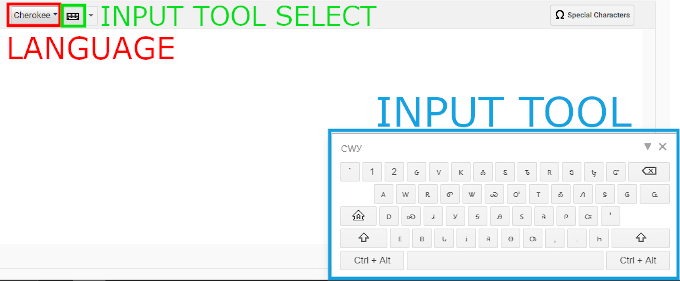 Se hai scelto una tastiera e la lingua lo richiede, i tasti mostrati appariranno un po 'diversi da quello che stai usando. Questo è un accesso rapido a tutti i caratteri speciali di cui potresti aver bisogno quando scrivi nella lingua prescelta.
C'è anche un pulsante Caratteri specialiche puoi premere non può essere trovato nell'input strumento.
Un'altra cosa interessante nel menu è la possibilità di disegnare il tuo simbolo.
Se hai scelto una tastiera e la lingua lo richiede, i tasti mostrati appariranno un po 'diversi da quello che stai usando. Questo è un accesso rapido a tutti i caratteri speciali di cui potresti aver bisogno quando scrivi nella lingua prescelta.
C'è anche un pulsante Caratteri specialiche puoi premere non può essere trovato nell'input strumento.
Un'altra cosa interessante nel menu è la possibilità di disegnare il tuo simbolo.
Dopo aver scritto quello che necessario per scrivere, è possibile copiarlo e incollarlo ovunque sia necessario. Tuttavia, se prevedi di usarlo spesso, l'estensione di Chrome sarebbe di grande beneficio. Passa alla scheda "Su Chrome" e segui le istruzioni su come scaricare e installare l'estensione.
Puoi anche rinunciare a utilizzarlo su un browser e invece scegliere di utilizzarlo solo su Google specifico Servizi. Vai alla scheda "Sui servizi Google" e seleziona uno o più servizi disponibili per consentire a Google Input Tools di funzionare per te.
Plugin traduttore di siti Web di Google per WordPress
Se hai il tuo sito Web, puoi utilizzare il plug-in Traduttore di siti Web di Google per WordPress per tradurre automaticamente il tuo sito Web in oltre 91 lingue. In sostanza, fornirai il servizio Google Translate direttamente sul tuo sito ai lettori che potrebbero non sapere come ottenerlo da soli.
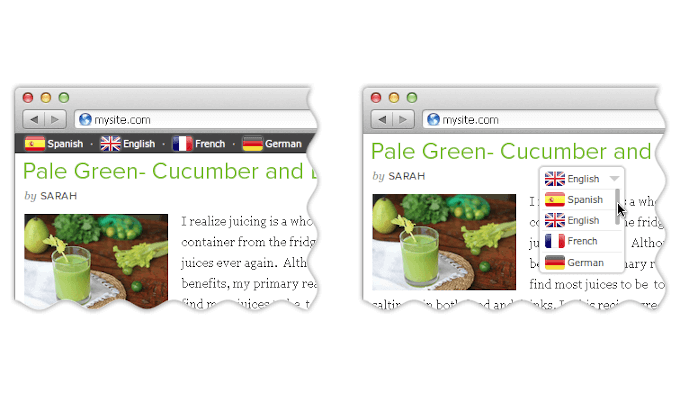
Sarà necessario che tu stia bene con l'aggiunta di shortcode alle pagine del tuo sito web. I siti più piccoli possono cavarsela aggiungendola a ogni pagina, mentre per un sito più grande, potrebbe essere meglio progettare un modello pensando al traduttore di Google.
Puoi aggiungere il plugin al tuo sito scaricando dai suoi pagina ufficiale di WordPress, oppure scaricando e installando jetpack.
modo per farlo sarebbe quello di andare al pannello di amministrazione di WordPress.
Fai clic su Plugin, quindi Aggiungi nuovo, quindi Carica plug-in.
Seleziona il file zip scaricato, installalo e attivalo.
Sarai quindi in grado di trovare Google Website Translator di Prisnasotto il menu principale Plugin.
Da qui puoi impostare molte opzioni tra cui l'aspetto del pulsante Google Translate sul tuo sito in quali lingue desideri abilitare per la traduzione.
Una delle migliori opzioni da abilitare è nella scheda "Avanzate":
Visualizza automaticamente banner di traduzione- questo imposterà il banner di traduzione per mostrare il nativo dell'utente lingua automaticamente se è diversa per il tuo sito.
La tua pagina ha contenuti in mult lingue iple: seleziona questa opzione se il contenuto del tuo sito contiene più di una lingua. Questo farà sapere al plug-in e se lo aspetta quando si traduce per gli altri.
Traccia i dati di traduzione utilizzando Google Analytics- Questo è particolarmente utile se sei interessato a monitorare il traffico verso il tuo sito. Vedrai da dove proviene la maggior parte del tuo pubblico e con quale frequenza viene utilizzato il plugin.
Una volta che tutte le opzioni sono state impostare che sarà necessario accedere alla pagina di amministrazione Widgeto utilizzare il codice funzione fornito durante l'impostazione delle opzioni. Puoi quindi aggiungerlo a pagine, post, categorie e qualsiasi altra risorsa di WordPress.
Usi gli strumenti di Google Translate? In tal caso, fateci sapere nei commenti cosa ne pensate dello standard di traduzione.
Post correlati: